תוכנה לשרטוט בחשמל
הבית של החשמלאים מגיש סמלים לשרטוט בחשמל המוכנים לשימוש ב Microsoft Office Visio וב AutoCAD.
את הסמלי ניתן להוריד ללא תשלום ממש בחינם והם מוגשים עם המדריך הבא אשר ידריך אתכם צעד אחר צעד להוספת הסמלים לשרטוט בחשמל ע”י Microsoft Office Visio.
ראשית, כמה צילומי מסך להתרשמות כללית
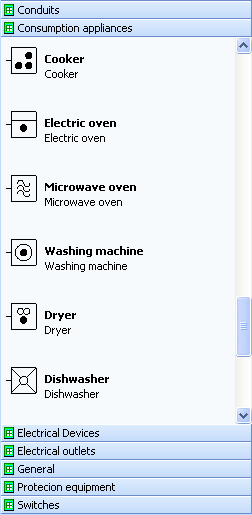
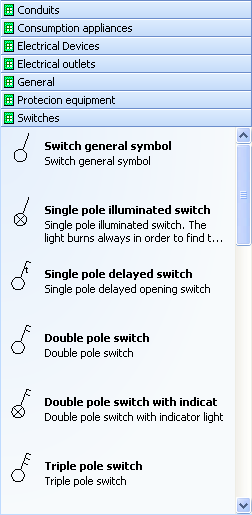
כל סמלי החשמל תוכננו בקפידה והוספו נקודות דביקות המאפשרות חיבור קל בין הסמלים לשאר המעגל. תוסף זה מאפשר לעבוד ביעילות רבה מאוד והתוצאה תהיה מקצועית. סמני החשמל מותאמים בצורה אופטימלית ל Visio כל מה שצריך הוא לגרור סמל מסרגל הסמלים אל המעגל. והרי לכם כמה דוגמאות:
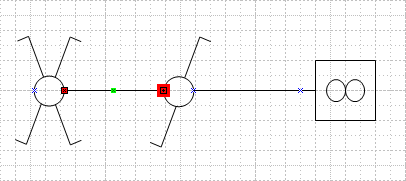
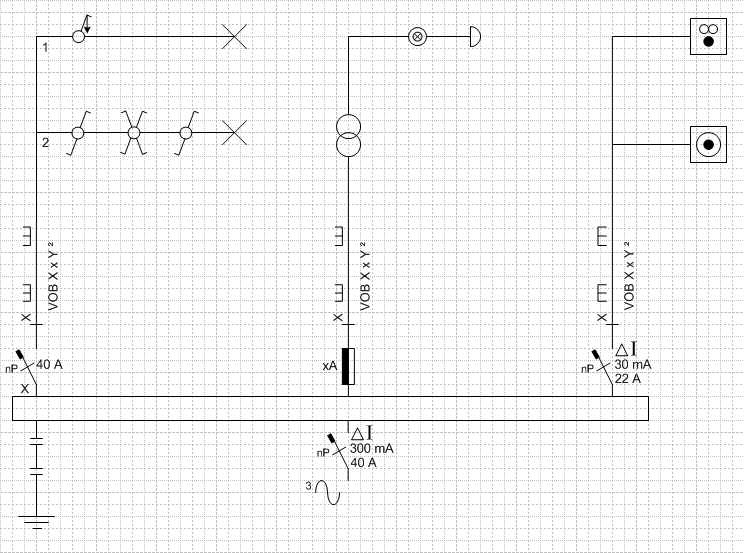
להלן סקירה של כמה סמלים הנמצאים בתוסף השרטוט:
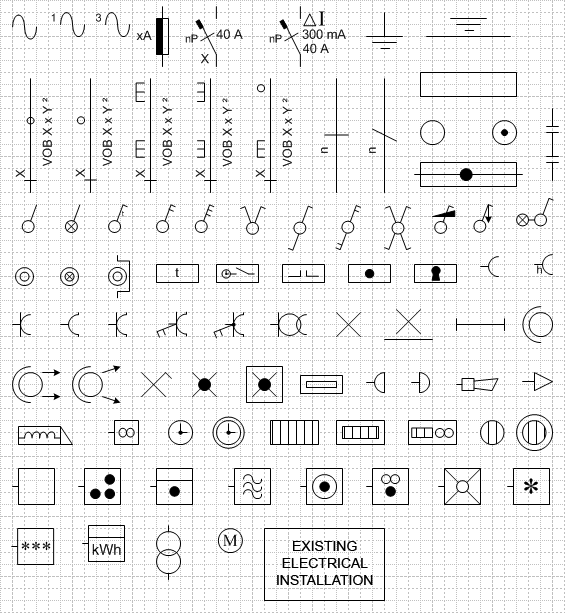
הורד כאן עותק חינם של אוסף סמלים לחשמל, כל שעליך לעשות הוא לבחור את הגרסה המתאימה לך.
*(אם אין ברשותך את Microsoft Office Visio לחץ כאן)
Stencils Visio 2002 (*.vss) – 153 Kb
Stencils Visio 2003 (*.vss) – 170 Kb
Stencils Visio 2007 (*.vss) – 170 Kb
Blocks AutoCAD 2000 (*.dgw) – 51,3 Kb
Blocks AutoCAD 2004 (*.dgw) – 77,8 Kb
Blocks AutoCAD 2007 (*.dgw) – 78,7 Kb
*ניתן להוריד גרסת נסיון לתוכנה Microsoft Office Visio בעברית מאתר מיקרוסופט אופיס (דף ההורדה) .
מדריך התקנת צורות וסימני חשמל ב Microsoft Office Visio :
1.יש לחלץ את הקבצים המכווצים בזיפ (.zip)
2.יש להעתיק את הקבצים כולל הספרייה הראשית אל התקיה שנקראת “הצורות שלי” או “My Shapes” הנמצאת ב”מסמכים שלי” או “My Documents”
3.עכשיו נפעיל את Microsoft Office Visio
4.ניגש אל הלשונית “קובץ” ונבחר ב”צורות”
5.ניגש אל תקיית הצורות שלנו ונסמן את כל הקבצים של סימני החשמל
6.לחיצה על “פתח”
7. וכל שנותר הוא לגרור סמלים מסרגל הצורות אל לוח השרטוט וחיבורם אחד לשני.
בהצלחה.
קטגוריה: כלי עזר לחשמלאי
תגיות:חשמל, סמלים, שרטוט, תוכנה
| « כל כמה זמן צריך לבדוק ממסר פחת? התשובה בהמשך.. | בקר מתוכנת » |
